什么CSS都有
我们做技术,经常在写页面的时候需要多次刷新测试,可是浏览器都有自己的缓存机制,一般CSS和图片都会被缓存在本地,这样我们修改的CSS就看不到效果了,每次都去清空缓存,再刷新看效果,这样操作太麻烦了。在IE下我们可以直接去修改internet选项,到internet临时文件选项的设置中,将检查网页中的较新版本改成每次访问此页时检查。这样我们就不用去清空缓存,每次刷新都能看到最新的网页内容了。
以下内容由BIWEB网站系统创始人ArthurXF倾情奉献,那么在firefox我们找遍了所有的设置选项,竟然没有发现向IE那样的每次访问此页检查的选项。那么我们怎么办呢?我看到很多朋友在firefox下确实是每次都清空缓存再刷新页面的。我在这里告诉大家一个方便的办法来解决这个问题。
1.在firefox的地址栏上输入about:config回车
2.找到browser.cache.check_doc_frequency选项,双击将3改成1保存即可。
那么这个选项每个值都是什么含义的。请看下面的解释:
0: Once per session
每个进程一次 每次启动Firefox时检查
1: Each time
每次访问此页时检查
2: Never
不检查
3: When appropriate/automatically
自动
这样我们就可以在firefox下不清空缓存,也能直接看到页面的变化了。是不是很方便啊?请多多支持BIWEB开源PHP网站系统!
以下内容由BIWEB网站系统创始人ArthurXF倾情奉献,那么在firefox我们找遍了所有的设置选项,竟然没有发现向IE那样的每次访问此页检查的选项。那么我们怎么办呢?我看到很多朋友在firefox下确实是每次都清空缓存再刷新页面的。我在这里告诉大家一个方便的办法来解决这个问题。
1.在firefox的地址栏上输入about:config回车
2.找到browser.cache.check_doc_frequency选项,双击将3改成1保存即可。
那么这个选项每个值都是什么含义的。请看下面的解释:
0: Once per session
每个进程一次 每次启动Firefox时检查
1: Each time
每次访问此页时检查
2: Never
不检查
3: When appropriate/automatically
自动
这样我们就可以在firefox下不清空缓存,也能直接看到页面的变化了。是不是很方便啊?请多多支持BIWEB开源PHP网站系统!
很多朋友问过我absolute与relative怎么区分,怎么用?我们都知道absolute是绝对定位,relative是相对定位,但是这个绝对与相对是什么意思呢?绝对是什么地方的绝对,相对又是相对于什么地方而言的呢?那他们又有什么样的特性,可以做出什么样的效果呢?关于两者之间又有什么样的技巧呢?下面我们就来一一解读。
Absolute,CSS中的写法是:position:absolute; 他的意思是绝对定位,他是参照浏览器的左上角,配合TOP、RIGHT、BOTTOM、LEFT(下面简称TRBL)进行定位,在没有设定TRBL,默认依据父级的做标原始点为原始点。如果设定TRBL并且父级没有设定position属性,那么当前的absolute则以浏览器左上角为原始点进行定位,位置将由TRBL决定。
一般来讲,网页居中的话用Absolute就容易出错,因为网页一直是随着分辨率的大小自动适应的,而Absolute则会以浏览器的左上角为原始点,不会应为分辨率的变化而变化位置。很多人出错就在于这点上出错。而网页居左其特性与Relative很相似,但是还是有本质的区别的。
Relative,CSS中的写法是:position:relative; 他的意思是绝对相对定位,他是参照父级的原始点为原始点,无父级则以BODY的原始点为原始点,配合TRBL进行定位,当父级内有padding等CSS属性时,当前级的原始点则参照父级内容区的原始点进行定位。
有时我们还需要依靠z-index来设定容器的上下关系,数值越大越在最上面,数值范围是自然数。当然有一点要注意,父子关系是无法用z-index来设定上下关系的,一定是子级在上父级在下。
二 详解定位与定位应用 http://blog.sina.com.cn/u/4bcf4a5e010008o0
css 绝对定位 相对定位
定位一直是WEB标准应用中的难点,如果理不清楚定位那么可能应实现的效果实现不了,实现了的效果可能会走样。如果理清了定位的原理,那定位会让网页实现的更加完美。
定位的定义:
在CSS中关于定位的内容是:
position:relative | absolute | static | fixed
static(静态) 没有特别的设定,遵循基本的定位规定,不能通过z-index进行层次分级。
relative(相对定位) 对象不可层叠、不脱离文档流,参考自身静态位置通过 top,bottom,left,right 定位,并且可以通过z-index进行层次分级。
absolute(绝对定位) 脱离文档流,通过 top,bottom,left,right 定位。选取其最近一个最有定位设置的父级对象进行绝对定位,如果对象的父级没有设置定位属性,absolute元素将以body坐标原点进行定位,可以通过z-index进行层次分级。
fixed(固定定位) 这里所固定的参照对像是可视窗口而并非是body或是父级元素。可通过z-index进行层次分级。
注:
CSS中定位的层叠分级:z-index: auto | namber;
auto 遵从其父对象的定位
namber 无单位的整数值。可为负数
定位的原理:
1.可以位移的元素 (相对定位)
在本文流中,任何一个元素都被文本流所限制了自身的位置,但是通过CSS我们依然使得这些元素可以改变自己的位置,我们可以通过float来让元素浮动,也可以通过margin来让元素产生位置移动。但事实上那并非是真实的位移,因为,那只是通过加大margin值来实现的障眼法。而真正意义上的位移是通过top,right,bottom,left(下称TRBL,TRBL可以折分使用。)针对一个相对定位的元素所产生的。我们看下面的图:
我们看图中是一个相对定位的元素
#first {
width:200px;
height: 50px;
margin:25px;
border:25px solid #333;
padding:25px;
position:relative;
top: 50px;
left: 50px;
}
而下方是一块默认定位的黑色区块
#second {
width:400px;
height:75px;
margin:0;
border:0;
padding:0;
backgroud-color:#333;
}
我们看到这个处在文本流的区块被上面的相对定位挡住了一部分,这说明:“当元素被设置相对定位或是绝对定位后,将自动产生层叠,他们的层叠级别自然的高于文本流”。除非设置其z-index值为负值。并且我们发现当相对定位元素进行位移后,表现内容已经脱离了文本流,只是在本文流中还为原来的相对对定位留下了原有的总宽与总高(内容的高度或是宽度加上 margin\border\padding的数值)。这说明在相对定位中,虽然表现区脱离了原来的文本流,但是在文本流中还还有此相对定位的老窩。这点要特别注意,因为在实际应用中如果相对定位的位移数值过大,那么原有的区域就会形成一块空白。
并且我们注意,定位元素的坐标点是在margin值的左上边缘点,即图中的B点。那么所有的位移的计算将以这个点为基础进行元素的推动。
2.可以在任意一个位置的元素(绝对定位)
如上所述:相对定位只可以在文本流中进行位置的上下左右的移动,同样存在一定的局限性,虽然他的表现区脱离了文本流,但是在文本流却依然为其保留了一席之地,这就好比一个打工的人他到了外地,但是在老家依然有一个专属于他的位置,这个位置不随他的移动而改变。但是这样很明显就会空出一块空白来,如果希望文本流抛弃这个部分就需要用到绝对定位。绝对定位不光脱离了文本流,而且在文本流中也不会给这个绝对定位元素留下专属空位。这就好比是一个工厂里的职位,如果有一个工人走了自然会要有别的工人来填充这个位置。而移动出去的部分自然也就成为了自由体。绝对定位将可以通过TRBL来设置元素,使之处在任何一个位置。在父层position属性为默认值时,TRBL的坐标原点以body的坐标原点为起始。看下图:
上图可知,文本流中的内容会顶替绝对定位无素的位置,一点都不会客气。而绝对定位元素自然的层叠于文本流之上。而在单一的绝对定位中,定位元素将会跑到网页的左上角,因为那里是他们的被绝对定位后的坐标原点。
3.被关联的绝对定位
上面说的是单一的绝对定位,而在实际的应用中我们常常会需要用到一种特别的形式。即希望定位元素要有绝对定位的特性,但是又希望绝对定位的坐标原点可以固定在网页中的某一个点,当这个点被移动时绝对位定元素能保证相对于这个原坐标的相对位置。也就是说需要这个绝对定位要跟着网页移动,而并且是因定在网页的某一个固定位置。通常当网页是居中形式的时候这种效果就会显得特别的重要。要实现这种效果基本方式就是为这个绝对定位的父级设置为相对定位或是绝对定位。那么绝对定位的坐标就会以父级为坐标起始点。
虽然是如此,但是这个坐标原点却并不是父级的坐标原点,这是一个很奇怪的坐标位置。我们看一下模型图示:
我们看到,这个图中父级为黑灰色区块,子级为青色区块。父级是相对定位,子级是绝对定位。子级设置了顶部位移50个像素,左倾位移50个像素。那么我们看,子级的坐标原点并不是从父级的坐标原点位移50个像素,而是从父级块的padding左上边缘点为坐标起始点(即A 点)。而父级这里如果要产生位置移动,或是浏览器窗口大小有所变动都不会影响到这个绝对定位元素与父级的相对定位元素之间的位置关系。这个子级也不用调整数值。
这是一种很特别并且也是非常实用的应用方式。如果你之前对于定位的控制并不自如的话,相信看完对这里对定位的解释一定可以把定位使用得随心所欲。
4.总在视线里的元素 (固定定位)
position:fixed; 他的含义就是:固定定位。这个固定与绝对定位很像,唯一不同的是绝对定位是被固定在网页中的某一个位置,而固定定位则是固定在浏览器的视框位置。
一、CSS字体属性简写规则 一般用CSS设定字体属性是这样做的: font-weight: bold; font-style: italic; font-varient: small-caps; font-size: 1em; line-height: 1.5em; font-family: verdana,sans-serif 但也可以把它们全部写到一行上去: font: bold italic small-caps 1em/1.5em verdana,sans-serif 真不错!只有一点要提醒的:这种简写方法只有在同时指定font-size和font-family属性时才起作用。而且,如果你没有设定font-weight, font-style, 以及 font-varient ,他们会使用缺省值,这点要记上。
二、同时使用两个类 一般只能给一个元素设定一个类(Class),但这并不意味着不能用两个。事实上,你可以这样:
三、CSS border的缺省值 通常可以设定边界的颜色,宽度和风格,如: border: 3px solid #000 这位把边界显示成3像素宽,黑色,实线。但实际上这里只需要指定风格即可。 如果只指定了风格,其他属性就会使用缺省值。一般地,Border的宽度缺省是medium,一般等于3到4个像素;缺省的颜色是其中文字的颜色。如果这个值正好合适的话,就不用设那么多了。
四、CSS用于文档打印 许多网站上都有一个针对打印的版本,但实际上这并不需要,因为可以用CSS来设定打印风格。 也就是说,可以为页面指定两个CSS文件,一个用于屏幕显示,一个用于打印: 第1行就是显示,第2行是打印,注意其中的media属性。 但应该在打印CSS中写什么东西呢?你可以按设计普通CSS的方法来设定它。设计的同时就可以把这个CSS设成显示CSS来检查它的效果。也许你会使用 display: none 这个命令来关掉一些装饰图片,再关掉一些导航按钮。
五、图片替换技巧 一般都建议用标准的HTML来显示文字,而不要使用图片,这样不但快,也更具可读性。但如果你想用一些特殊字体时,就只能用图片了。 比如你想整个卖东西的图标,你就用了这个图片:
这当然可以,但对搜索引擎来说,和正常文字相比,它们对alt里面的替换文字几乎没有兴趣这是因为许多设计者在这里放许多关键词来骗搜索引擎。所以方法应该是这样的:
六、CSS box模型的另一种调整技巧 这个Box模型的调整主要是针对IE6之前的IE浏览器的,它们把边界宽度和空白都算在元素宽度上。比如: #box { width: 100px; border: 5px; padding: 20px } 这样调用它: 这样,不管什么浏览器,宽度都是150点了。
七、块元素居中对齐 如果想做个固定宽度的网页并且想让网页水平居中的话,通常是这样: #content { width: 700px; margin: 0 auto } 你会使用
二、同时使用两个类 一般只能给一个元素设定一个类(Class),但这并不意味着不能用两个。事实上,你可以这样:
...
同时给P元素两个类,中间用空格格开,这样所有text和side两个类的属性都会加到P元素上来。如果它们两个类中的属性有冲突的话,后设置的起作用,即在CSS文件中放在后面的类的属性起作用。三、CSS border的缺省值 通常可以设定边界的颜色,宽度和风格,如: border: 3px solid #000 这位把边界显示成3像素宽,黑色,实线。但实际上这里只需要指定风格即可。 如果只指定了风格,其他属性就会使用缺省值。一般地,Border的宽度缺省是medium,一般等于3到4个像素;缺省的颜色是其中文字的颜色。如果这个值正好合适的话,就不用设那么多了。
四、CSS用于文档打印 许多网站上都有一个针对打印的版本,但实际上这并不需要,因为可以用CSS来设定打印风格。 也就是说,可以为页面指定两个CSS文件,一个用于屏幕显示,一个用于打印: 第1行就是显示,第2行是打印,注意其中的media属性。 但应该在打印CSS中写什么东西呢?你可以按设计普通CSS的方法来设定它。设计的同时就可以把这个CSS设成显示CSS来检查它的效果。也许你会使用 display: none 这个命令来关掉一些装饰图片,再关掉一些导航按钮。
五、图片替换技巧 一般都建议用标准的HTML来显示文字,而不要使用图片,这样不但快,也更具可读性。但如果你想用一些特殊字体时,就只能用图片了。 比如你想整个卖东西的图标,你就用了这个图片:
Buy widgets
但这样就没有特殊字体了。要想达到同样效果,可以这样设计CSS: h1 { background: url(widget-image.gif) no-repeat; height: image height text-indent: -2000px } 注意把image height换成真的图片的高度。这里,图片会当作背景显示出来,而真正的文字由于设定了-2000像素这个缩进,它们会出现在屏幕左边2000点的地方,就看不见了。但这对于关闭图片的人来说,可能全部看不到了,这点要注意。六、CSS box模型的另一种调整技巧 这个Box模型的调整主要是针对IE6之前的IE浏览器的,它们把边界宽度和空白都算在元素宽度上。比如: #box { width: 100px; border: 5px; padding: 20px } 这样调用它:
...
这时盒子的全宽应该是150点,这在除IE6之前的IE浏览器之外的所有浏览器上都是正确的。但在IE5这样的浏览器上,它的全宽仍是100点。可以用以前人发明的Box调整方法来处理这种差异。 但用CSS也可以达到同样的目的,让它们显示效果一致。 #box { width: 150px } #box div { border: 5px; padding: 20px } 这样调用: ...
七、块元素居中对齐 如果想做个固定宽度的网页并且想让网页水平居中的话,通常是这样: #content { width: 700px; margin: 0 auto } 你会使用
来围上所有元素。这很简单,但不够好,IE6之前版本会显示不出这种效果。改CSS如下: body { text-align: center } #content { text-align: left; width: 700px; margin: 0 auto } 这会把网页内容都居中,所以在Content中又加入了 text-align: left 。
八、用CSS来处理垂直对齐 垂直对齐用表格可以很方便地实现,设定表格单元 vertical-align: middle 就可以了。但对CSS来说这没用。如果你想设定一个导航条是2em高,而想让导航文字垂直居中的话,设定这个属性是没用的。 CSS方法是什么呢?对了,把这些文字的行高设为 2em:line-height: 2em ,这就可以了。
九、CSS在容器内定位 CSS的一个好处是可以把一个元素任意定位,在一个容器内也可以。比如对这个容器: #container { position: relative } 这样容器内所有的元素都会相对定位,可以这样用:
十、直通到屏幕底部的背景色 在垂直方向是进行控制是CSS所不能的。如果你想让导航栏和内容栏一样直通到页面底部,用表格是很方便的,但如果只用这样的CSS: #navigation { background: blue; width: 150px } 较短的导航条是不会直通到底部的,半路内容结束时它就结束了。该怎么办呢? 不幸的是,只能采用欺骗的手段了,给这较短的一栏加上个背景图,宽度和栏宽一样,并让它的颜色和设定的背景色一样。 body { background: url(blue-image.gif) 0 0 repeat-y } 此时不能用em做单位,因为那样的话,一旦读者改变了字体大小,这个花招就会露馅,只能使用px。
十一、Block和inline元素对比 所有的HTML元素都属于block和inline之一。block元素的特点是: 总是在新行上开始; 高度,行高以及顶和底边距都可控制; 宽度缺省是它的容器的100%,除非设定一个宽度
八、用CSS来处理垂直对齐 垂直对齐用表格可以很方便地实现,设定表格单元 vertical-align: middle 就可以了。但对CSS来说这没用。如果你想设定一个导航条是2em高,而想让导航文字垂直居中的话,设定这个属性是没用的。 CSS方法是什么呢?对了,把这些文字的行高设为 2em:line-height: 2em ,这就可以了。
九、CSS在容器内定位 CSS的一个好处是可以把一个元素任意定位,在一个容器内也可以。比如对这个容器: #container { position: relative } 这样容器内所有的元素都会相对定位,可以这样用:
如果想定位到距左30点,距上5点,可以这样: #navigation { position: absolute; left: 30px; top: 5px } 当然,你还可以这样: margin: 5px 0 0 30px 注意4个数字的顺序是:上、右、下、左。当然,有时候定位的方法而不是边距的方法更好些。
十、直通到屏幕底部的背景色 在垂直方向是进行控制是CSS所不能的。如果你想让导航栏和内容栏一样直通到页面底部,用表格是很方便的,但如果只用这样的CSS: #navigation { background: blue; width: 150px } 较短的导航条是不会直通到底部的,半路内容结束时它就结束了。该怎么办呢? 不幸的是,只能采用欺骗的手段了,给这较短的一栏加上个背景图,宽度和栏宽一样,并让它的颜色和设定的背景色一样。 body { background: url(blue-image.gif) 0 0 repeat-y } 此时不能用em做单位,因为那样的话,一旦读者改变了字体大小,这个花招就会露馅,只能使用px。
十一、Block和inline元素对比 所有的HTML元素都属于block和inline之一。block元素的特点是: 总是在新行上开始; 高度,行高以及顶和底边距都可控制; 宽度缺省是它的容器的100%,除非设定一个宽度
,
,
,
下面是一份在 HTML 4 Strict 和 XHTML 1.0 Strict 下必须遵守的标签嵌套规则,比如你不能在 里面再嵌入一个 这样的约定。
说明:
•为了方便读者阅读,本文中的标签使用了大写(根据 XHTML 的规则,元素名必须小写,比如 而不应是 )
•小写的单词表明一组或一系列 HTML 标签
•每一项条目(标签)后都跟随一组标签列表,如果没有这个列表,那么表明该条目(标签)内部不允许包含任何标签。这意味着该条目内部只能包含纯文本内容(#PCDATA,见下文)。如果注明 (empty),这意味着该条目内部不允许包含任何形式的内容。对于 flow,inline,block,OBJECT 和 BODY,其内部允许包含的内容在文中会单独给出。
•#PCDATA 的意思是“parsed character data”,即纯文本内容(不包括任何 HTML 标签,但是转义内容可以存在,比如 ä 和 ä)
•CDATA 的意思是“character data”,这意味着不包括转义内容的纯文本内容,详细内容可以参考CDATA Confusion
•excluding ... 意即不得直接或者间接的包含所列的元素
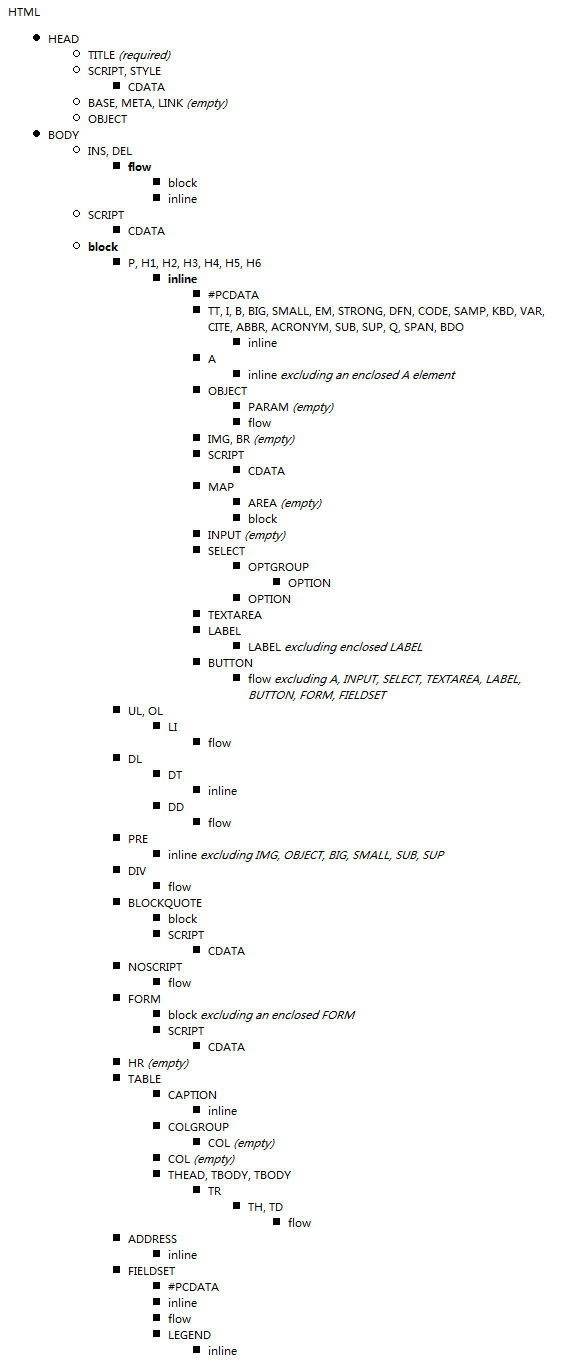
注1. 以上内容基于 [HTML 4.01 Specification] 的 Strict DTD。JunChen 翻译自 Allowed nesting of elements in HTML 4 Strict (and XHTML 1.0 Strict)
注2. 对于 XHTML 1.0,基本上一致,不同点如下:
•对于
说明:
•为了方便读者阅读,本文中的标签使用了大写(根据 XHTML 的规则,元素名必须小写,比如 而不应是 )
•小写的单词表明一组或一系列 HTML 标签
•每一项条目(标签)后都跟随一组标签列表,如果没有这个列表,那么表明该条目(标签)内部不允许包含任何标签。这意味着该条目内部只能包含纯文本内容(#PCDATA,见下文)。如果注明 (empty),这意味着该条目内部不允许包含任何形式的内容。对于 flow,inline,block,OBJECT 和 BODY,其内部允许包含的内容在文中会单独给出。
•#PCDATA 的意思是“parsed character data”,即纯文本内容(不包括任何 HTML 标签,但是转义内容可以存在,比如 ä 和 ä)
•CDATA 的意思是“character data”,这意味着不包括转义内容的纯文本内容,详细内容可以参考CDATA Confusion
•excluding ... 意即不得直接或者间接的包含所列的元素
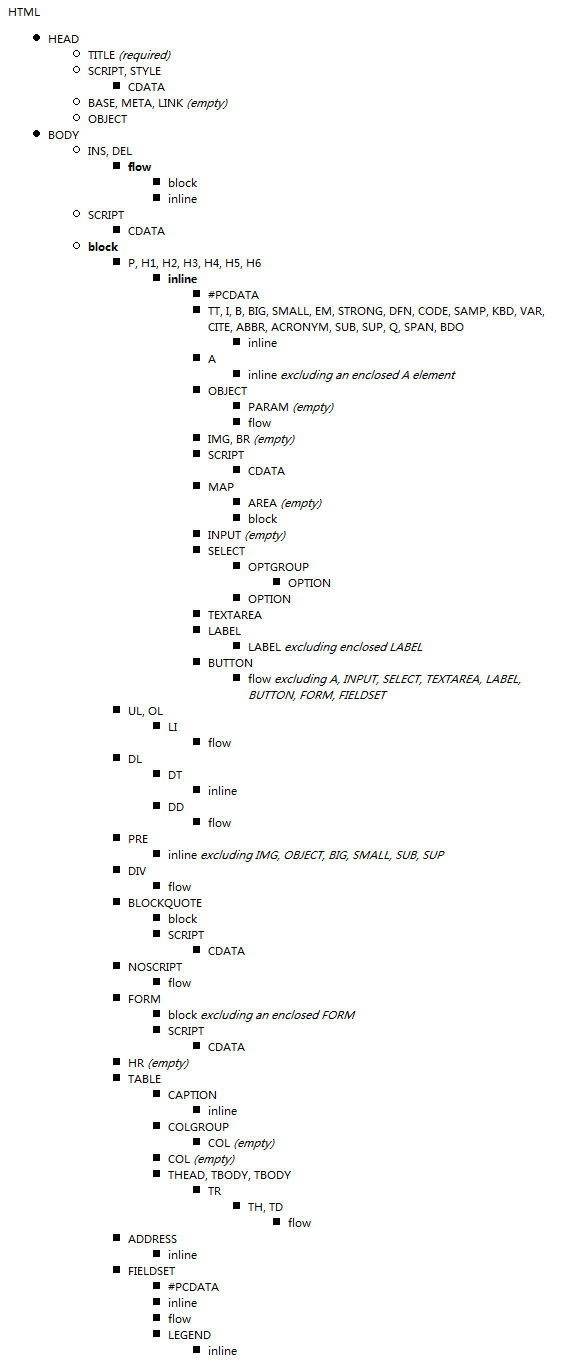
注1. 以上内容基于 [HTML 4.01 Specification] 的 Strict DTD。JunChen 翻译自 Allowed nesting of elements in HTML 4 Strict (and XHTML 1.0 Strict)
注2. 对于 XHTML 1.0,基本上一致,不同点如下:
•对于
推广Web Standards的人经常说XHTML比HTML更加严格,当然从某种意义上说是这样的,比如它要求所有的标签关闭并且所有的属性都用引号。但其实XHTML 1.0还分两种(加上Frameset DOCTYPE的话算三种,本文不讨论),Transitional(过渡型)和Strict(严格)DOCTYPEs。并且HTML 4.01也有同样的文档声明。
从字面上就可以看出来意思:Transitional DOCTYPEs只是为了实现从旧时代到新时代的过渡,而且Strict DOCTYPEs是默认的文档声明, 对构造HTML 4.01和XHTML 1.0都适用。
使用Transitional DOCTYPE一般是由于代码中含有过多陈旧的写法,并且一下子很难完全转换到Strict DOCTYPE来。但是Strict DOCTYPE才应该是你的目标。它鼓励甚至有时是强迫你把结构与表现区分开来,把表现层的代码都写在CSS里。HTML 4 Document Type Definition: -
本HTML 4.01 Strict DTD不包括表现层属性和标签,W3C将逐渐淘汰这些属性和标签,您完全可以使用样式表来实现。您应该使用Strict DTD,如需获得表现层属性和标签的支持,请使用Transitional DTD。
用Strict DOCTYPE还有一个好处,即可以让浏览器使用它们最严格、(一定程度上)最符合标准的模式来渲染页面。
Tommy Olsson在Web Standards Group的Ten questions for Tommy Olsson一文中很好的阐述了使用Strict的好处:
我觉得,使用Strict DTD,无论是HTML 4.01 Strict还是XHTML 1.0 Strict,远比讨论是用HTML还是XHTML重要的多。它代表了未来互联网的质量。它将结构和表现分开,使得维护一个站点非常容易。
对于刚开始接触web standards和正确的、语义化的结构的人,认清Transitional和Strict DOCTYPEs的区别非常重要。更多详细列表请参考:XHTML: Differences between Strict & Transitional、Comparison of Strict and Transitional XHTML和XHTML1.0 Element Attributes by DTD。
对于准备向Strict进发的人来说,两者的有些区别很可能会使开发者犯错误,接下来我将会谈到。
在Strict DOCTYPEs下不支持的标签
center
font
iframe
srike
u
在Strict DOCTYPEs下不支持的属性
align (表格相关的支持:col, colgroup, tbody, td, tfoot, th, thead, and tr)
language
background
bgcolor
border (table支持)
height (img和object支持)
hspace
name (在HTML 4.01 Strict中支持,XHTML 1.0 Strict中的form和img不支持)
noshade
nowrap
target
text, link, vlink, 和alink
vspace
width (img, object, table, col, 和 colgroup都支持)
内容模型的区别
元素类型的内容模型描述了什么样的元素类型实例可以被包含。这一点上,两种文档声明的最大区别在于blockquote, body, 和form元素仅能够包含块级元素,如:
文本和图像不允许直接包含在body中,必须被p或者div等块级元素包含
input元素不能直接是form元素的下一层
blockquote元素内的文本,必须被p或者div等块级元素包含
将所有的表现都交给CSS,恪守Strict标准
在向Strict DOCTYPEs过渡的过程中,了解每个元素是做什么的比知道每个元素长啥样有效的多。
首先考虑结构和语义,然后再担心表现。
从字面上就可以看出来意思:Transitional DOCTYPEs只是为了实现从旧时代到新时代的过渡,而且Strict DOCTYPEs是默认的文档声明, 对构造HTML 4.01和XHTML 1.0都适用。
使用Transitional DOCTYPE一般是由于代码中含有过多陈旧的写法,并且一下子很难完全转换到Strict DOCTYPE来。但是Strict DOCTYPE才应该是你的目标。它鼓励甚至有时是强迫你把结构与表现区分开来,把表现层的代码都写在CSS里。HTML 4 Document Type Definition: -
本HTML 4.01 Strict DTD不包括表现层属性和标签,W3C将逐渐淘汰这些属性和标签,您完全可以使用样式表来实现。您应该使用Strict DTD,如需获得表现层属性和标签的支持,请使用Transitional DTD。
用Strict DOCTYPE还有一个好处,即可以让浏览器使用它们最严格、(一定程度上)最符合标准的模式来渲染页面。
Tommy Olsson在Web Standards Group的Ten questions for Tommy Olsson一文中很好的阐述了使用Strict的好处:
我觉得,使用Strict DTD,无论是HTML 4.01 Strict还是XHTML 1.0 Strict,远比讨论是用HTML还是XHTML重要的多。它代表了未来互联网的质量。它将结构和表现分开,使得维护一个站点非常容易。
对于刚开始接触web standards和正确的、语义化的结构的人,认清Transitional和Strict DOCTYPEs的区别非常重要。更多详细列表请参考:XHTML: Differences between Strict & Transitional、Comparison of Strict and Transitional XHTML和XHTML1.0 Element Attributes by DTD。
对于准备向Strict进发的人来说,两者的有些区别很可能会使开发者犯错误,接下来我将会谈到。
在Strict DOCTYPEs下不支持的标签
center
font
iframe
srike
u
在Strict DOCTYPEs下不支持的属性
align (表格相关的支持:col, colgroup, tbody, td, tfoot, th, thead, and tr)
language
background
bgcolor
border (table支持)
height (img和object支持)
hspace
name (在HTML 4.01 Strict中支持,XHTML 1.0 Strict中的form和img不支持)
noshade
nowrap
target
text, link, vlink, 和alink
vspace
width (img, object, table, col, 和 colgroup都支持)
内容模型的区别
元素类型的内容模型描述了什么样的元素类型实例可以被包含。这一点上,两种文档声明的最大区别在于blockquote, body, 和form元素仅能够包含块级元素,如:
文本和图像不允许直接包含在body中,必须被p或者div等块级元素包含
input元素不能直接是form元素的下一层
blockquote元素内的文本,必须被p或者div等块级元素包含
将所有的表现都交给CSS,恪守Strict标准
在向Strict DOCTYPEs过渡的过程中,了解每个元素是做什么的比知道每个元素长啥样有效的多。
首先考虑结构和语义,然后再担心表现。




 2009/05/20 15:27
2009/05/20 15:27 

